- Muallif Jason Gerald [email protected].
- Public 2023-12-16 11:45.
- Oxirgi o'zgartirilgan 2025-01-23 12:51.
Bu wikiHow sizga Adobe Illustrator -da effektlar menyusidagi burilish variantlari yordamida yoki kompyuterda yo'l vositasida yozish orqali matnni qanday o'zgartirish kerakligini ko'rsatib beradi. Afsuski, Adobe Illustrator Draw mobil ilovasi wikiHow -da tasvirlangan xususiyatlarni qo'llab -quvvatlamaydi.
Qadam
2 -usul 1: menyudan foydalanish
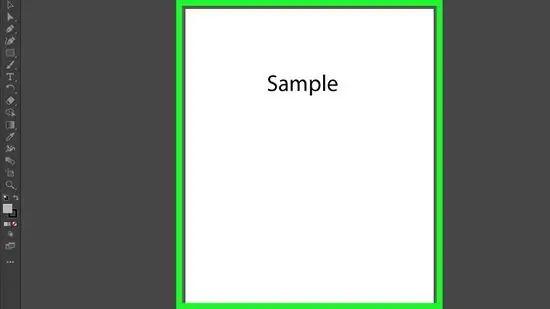
Qadam 1. Illustrator loyihasini oching
Siz uni Illustrator -ning Fayl yorlig'idan ochishingiz yoki faylni brauzerda qidirishingiz mumkin> o'ng tugmasini bosing> Birgalikda ochish …> Illustrator. Buni Mac va Windows kompyuterlarida qilishning eng oson yo'li.
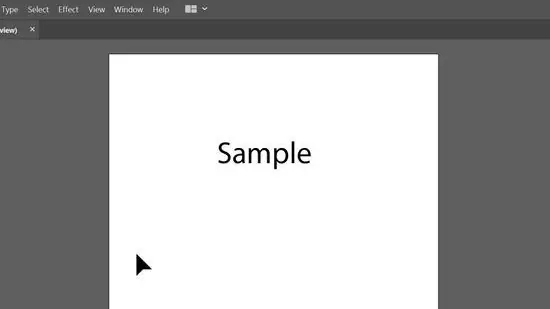
Qadam 2. egmoqchi bo'lgan matnni tanlang
Asboblar menyusidagi Matn asbobini bosish yoki klaviaturadagi T tugmachasini bosib yangi matn yaratishingiz mumkin.
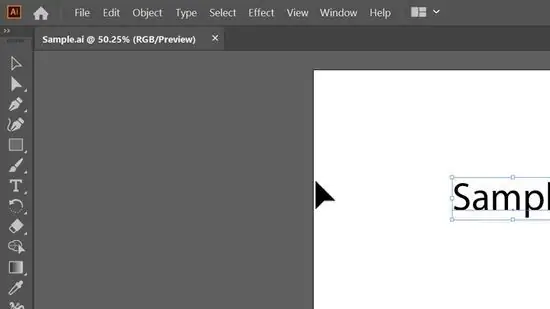
Qadam 3. Effektlar yorlig'ini bosing
Siz uni loyiha maydonining tepasida yoki ekranning yuqori qismida ko'rasiz.
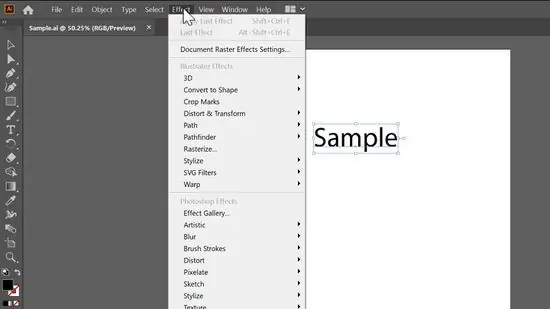
Qadam 4. Warp yorlig'ini bosing
Yon tomondan menyu paydo bo'ladi.
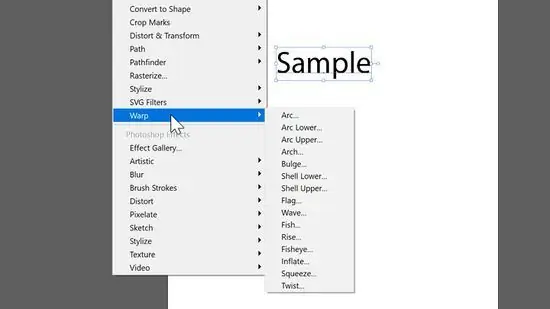
Qadam 5. Arc ni bosing
Bir oyna paydo bo'ladi.
- Oldindan ko'rish yonidagi katakchani belgilash uchun bosing, shunda siz o'zgarishlarni qanday amalga oshirayotganini ko'rasiz.
- Siz bu erda matnning egilish darajasini o'zgartirish uchun foizni belgilashingiz mumkin, lekin standart sozlash asosiy egrilikni beradi.
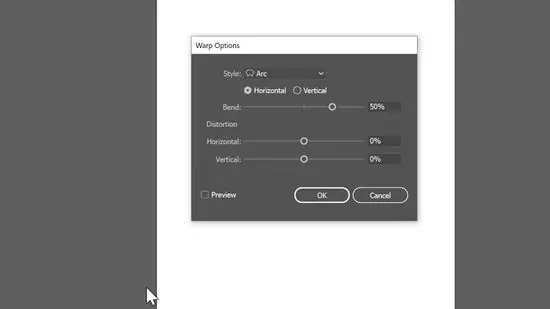
Qadam 6. O'zgarishlarni qo'llash uchun OK ni bosing
Agar oldindan ko'rish yoqilgan bo'lsa, siz mavjud dialog oynasida o'rnatilgan sozlamalarni ko'rishingiz mumkin.
2 -ning 2 -usuli: Yo'l asbobida Type -dan foydalanish
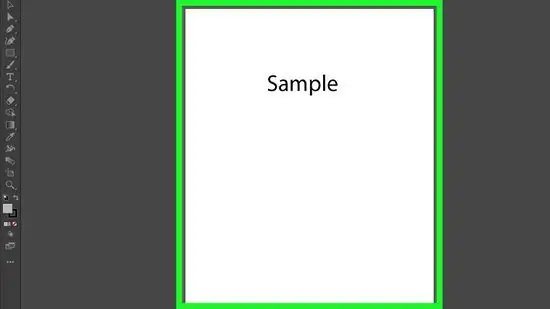
Qadam 1. Illustrator loyihasini oching
Siz uni Illustrator -ning Fayl yorlig'idan ochishingiz yoki faylni brauzerda topishingiz mumkin> o'ng tugmasini bosing> Birgalikda ochish …> Illustrator. Buni Mac va Windows kompyuterlarida qilishning eng oson yo'li.
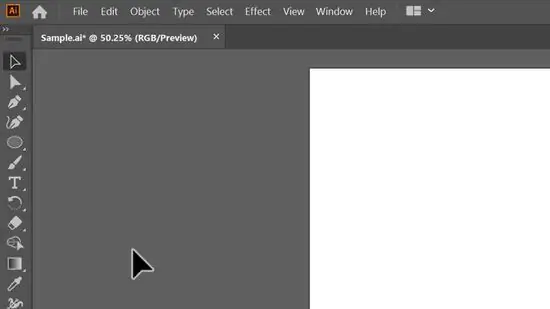
2 -qadam. Ellips asbobi yordamida aylana yoki shakl chizish
Siz uni "Asboblar" menyusida topishingiz mumkin. Ellips asbobini tanlash uchun klaviaturadagi L tugmachasini bosish ham mumkin.
Doira yaratish uchun sichqonchani tuval ustiga sudrab tashlab qo'ying
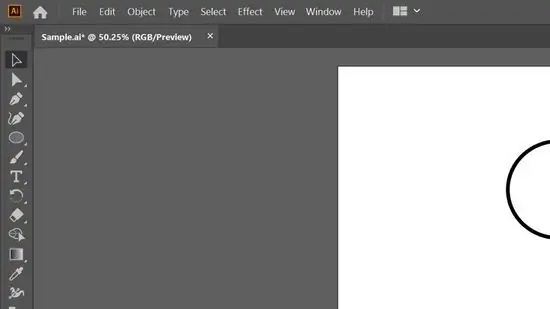
Qadam 3. Asboblar menyusidagi Matn asbobini bosing va ushlab turing
Matn asbobining boshqa variantlari uning yonida paydo bo'ladi.
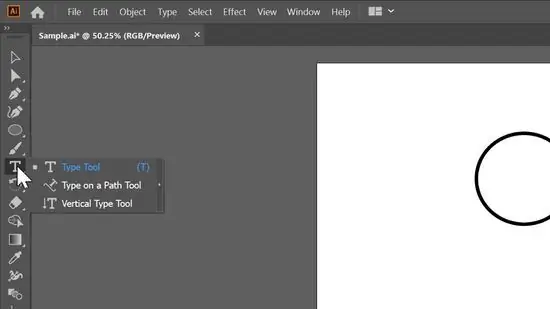
Qadam 4. Yo'l asbobini bosing
Odatda ro'yxatda uchinchi o'rinda turadi.
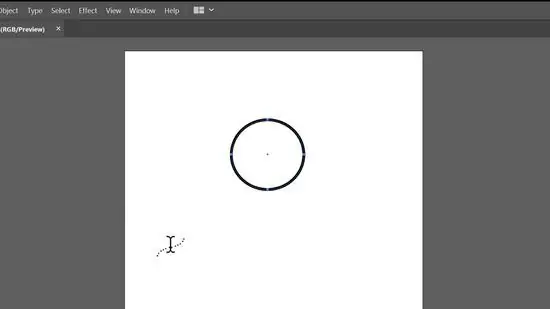
Qadam 5. Kursorni faollashtirish uchun aylanani bosing
Siz yozganingizda, matn aylana bo'ylab egiladi. Bu usul aylanalarda yozishga qaratilgan bo'lsa -da, siz xohlagan shaklda yozishingiz mumkin.






